Meniul contextual este o modalitate excelentă de a accesa frecventsetări și aplicații utilizate fără a merge la locația lor implicită. Puteți crea o comandă rapidă de meniu contextual și puteți deschide rapid setarea sau programul dorit prin doar câteva clicuri. Personalizatorul de meniu pentru desktop este o aplicație portabilă pentru a adăuga frecvent utilizatecomenzile rapide ale aplicației, precum și utilitățile native Windows și aplicațiile Panoului de control în meniul contextual cu clic dreapta pe Windows, astfel încât să le puteți deschide rapid fără a fi nevoie să navigați manual prin diferite locații. Vă permite să adăugați elemente atât la vizualizarea normală, cât și la vizualizarea extinsă (accesibilă prin Shift + clic dreapta) din meniul contextual. În plus, aveți opțiunea de a crea și de a edita meniuri de context în cascadă, de a adăuga elemente specifice fie în meniul cu clic dreapta al desktopului, fie în meniul cu clic dreapta al Exploratorului Windows și a schimba pozițiile elementelor din meniurile contextuale.
Pentru început, lansează aplicația și îndreaptă-te către Meniu unic implicit pentru desktop fila pentru a adăuga scurtăturile aplicațiilor în meniul contextual Din Adaugă program fila, specificați calea sursă a aplicației și selectați-o Poziţie în meniul contextual. Acum, dați-i un nume adecvat și atingeți Aplicați modificările pentru a adăuga elementul în meniul contextual. Puteți adăuga cât mai multe comenzi rapide ale aplicației în meniul contextual dorit în mod similar. la Dacă verificați Meniu extins opțiunea, elementul va fi adăugat în meniul contextual extins. Avansat fila vă permite să adăugați locații de sistem, cum ar fi Opțiuni Internet, Proprietăți sistem, Conturi utilizator, Programe și caracteristici, Manager de activități etc., în meniul contextual.

Pentru a adăuga un meniu cascadă în meniul clic dreapta, treceți la Meniu cascada desktop fila și apoi selectați Creați un nou meniu cascadă fila din Adăugați Meniu cascadă nouă fereastra.Acum creați un nou meniu în cascadă și apoi treceți la Adăugați un program în meniul Cascade pentru a specifica calea sursă executabilă a aplicației. Odată terminat, faceți clic pe Aplicați modificările. În mod similar, puteți adăuga mai multe elemente în meniul cascadă selectat. Următoarele trei file vă permit să ordonați, editați și eliminați elementele din meniul cascadă.
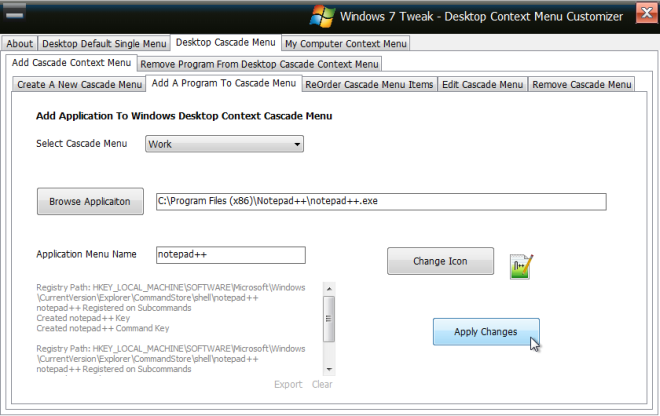
Meniul în cascadă va fi creat în meniul contextual cu clic dreapta. Toate elementele grupate pot fi accesate din meniul în cascadă.
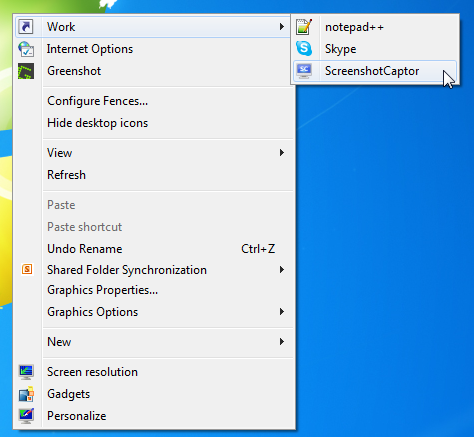
Opțiunea meniu cascadă este disponibilă numai pentrudesktop în acest moment și sperăm ca dezvoltatorul să includă această opțiune pentru meniul contextual Windows Explorer în versiunea următoare. Personalizatorul de meniu pentru desktop funcționează atât pentru versiunile pe 32 de biți cât și pe 64 de biți de Windows XP, Windows Vista, Windows 7 și Windows 8.
Descărcați personalizatorul de meniu pentru desktop












Comentarii